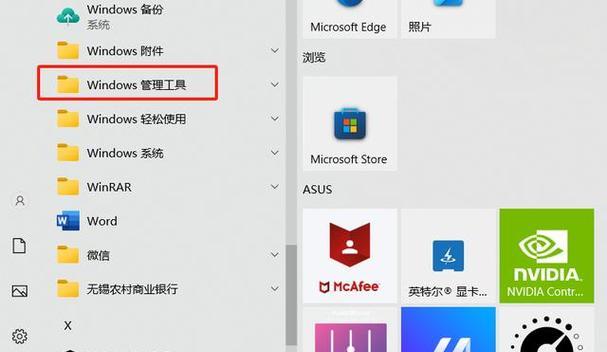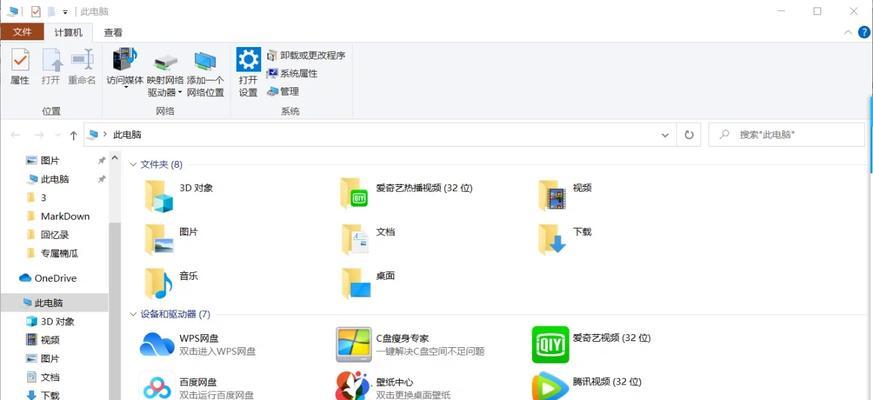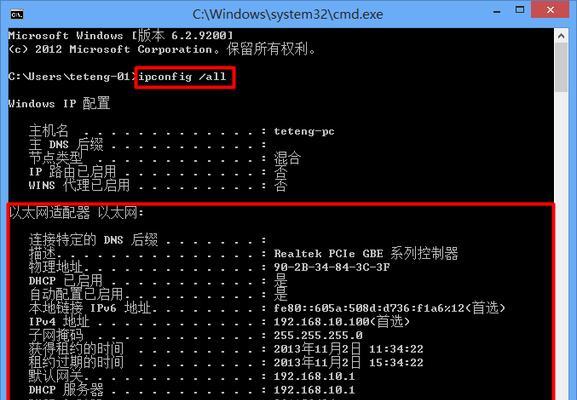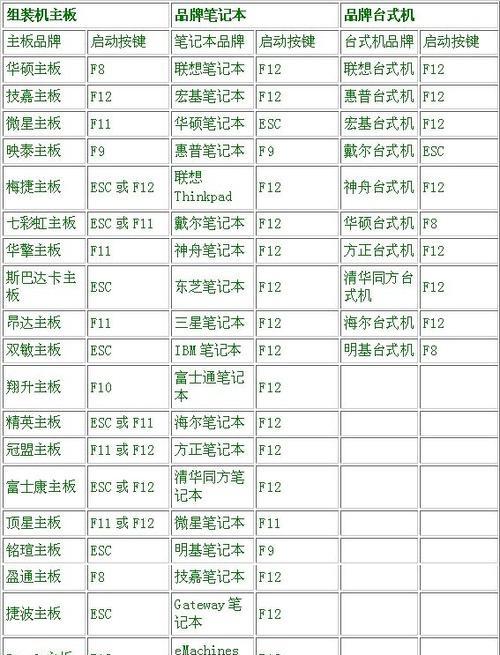在使用电脑的过程中,有时候我们会遇到电脑无法找见硬盘的情况,这时候就需要我们采取一些措施来解决问题。本文将为大家介绍一些常见的方法和技巧,帮助大家快速解决电脑找不见硬盘的问题。
文章目录:
1.检查硬盘连接线是否松动或损坏
2.检查硬盘是否正确安装
3.检查硬盘是否正常供电
4.检查硬盘在设备管理器中的状态
5.解决驱动问题导致的硬盘无法识别
6.使用磁盘管理工具修复硬盘分区表
7.使用数据恢复工具尝试恢复硬盘数据
8.更新主板芯片组驱动程序
9.重装操作系统修复硬盘问题
10.执行BIOS设置恢复默认值
11.清理电脑内部灰尘和杂物
12.尝试在其他电脑上连接硬盘
13.检查硬盘是否发生物理故障
14.联系专业维修人员进行检修
15.
1.检查硬盘连接线是否松动或损坏:确保硬盘的SATA或IDE接口连接线没有松动,如果发现松动,可以重新插拔一遍。如果线材损坏,需要更换新的连接线。
2.检查硬盘是否正确安装:确认硬盘在电脑主机中是否正确连接,检查硬盘是否被正确插入到硬盘插槽中,并且螺丝已经紧固好。
3.检查硬盘是否正常供电:确认硬盘的电源线连接是否稳固,可以尝试更换一根新的电源线来排除电源线本身的问题。
4.检查硬盘在设备管理器中的状态:按下Win+X组合键打开快速访问菜单,选择“设备管理器”,在设备管理器中查看硬盘驱动器是否正常工作,如果有黄色感叹号或问号标记,需要更新或重新安装驱动。
5.解决驱动问题导致的硬盘无法识别:可以尝试卸载并重新安装硬盘的驱动程序,或者更新驱动程序版本,确保驱动与硬件兼容。
6.使用磁盘管理工具修复硬盘分区表:在磁盘管理工具中,可以尝试修复硬盘的分区表,重新分配磁盘空间以解决无法识别的问题。
7.使用数据恢复工具尝试恢复硬盘数据:如果硬盘被识别但无法访问数据,可以尝试使用数据恢复工具来进行修复和恢复数据。
8.更新主板芯片组驱动程序:前往主板制造商的官方网站下载并安装最新的芯片组驱动程序,确保主板与硬盘的兼容性。
9.重装操作系统修复硬盘问题:如果以上方法都无效,可以尝试重装操作系统来解决硬盘无法识别的问题,但请确保提前备份好重要的数据。
10.执行BIOS设置恢复默认值:在进入BIOS设置界面后,选择恢复默认值选项并保存设置,然后重新启动电脑,有时候这样就能解决硬盘无法识别的问题。
11.清理电脑内部灰尘和杂物:电脑内部积聚的灰尘和杂物可能导致硬件连接不稳定,可以使用专业的清洁工具和方法进行清理。
12.尝试在其他电脑上连接硬盘:将硬盘连接到其他电脑上,看是否能够被识别,如果在其他电脑上也无法识别,可能是硬盘本身出现问题。
13.检查硬盘是否发生物理故障:如果以上方法仍无法解决问题,可能是硬盘发生了物理故障,可以尝试将硬盘送至专业维修点进行检修。
14.联系专业维修人员进行检修:如果以上方法都无法解决问题,建议联系专业维修人员进行检修和修复。
15.通过本文介绍的一些方法和技巧,相信大家已经了解了如何解决电脑找不见硬盘的问题。在遇到这种情况时,可以根据具体情况逐步排除问题,并选择合适的方法来解决。希望本文能对大家有所帮助。